ನಮ್ಮ ಐಫೋನ್ಗಳಲ್ಲಿ ಹೋಮ್ ಬಟನ್ ಕಾರ್ಯನಿರ್ವಹಿಸುವುದನ್ನು ನಿಲ್ಲಿಸುವವರೆಗೆ ನಾವು ಅದನ್ನು ಎಷ್ಟು ಬಾರಿ ಬಳಸುತ್ತೇವೆ ಎಂಬುದನ್ನು ಮರೆಯುವುದು ಸುಲಭ. ಬಹುಶಃ ನಿಮ್ಮ ಹೋಮ್ ಬಟನ್ ಎಂದಿಗೂ ಕಾರ್ಯನಿರ್ವಹಿಸುವುದಿಲ್ಲ, ಅಥವಾ ಬಹುಶಃ ಅದು ಕಾರ್ಯನಿರ್ವಹಿಸುತ್ತದೆ ಕೆಲವು ಬಾರಿ. ಯಾವುದೇ ರೀತಿಯಲ್ಲಿ, ಇದು ನಿರಾಶಾದಾಯಕವಾಗಿದೆ, ಆದರೆ ಒಳ್ಳೆಯ ಸುದ್ದಿ: ಅನೇಕ ಹೋಮ್ ಬಟನ್ ಸಮಸ್ಯೆಗಳನ್ನು ಮನೆಯಲ್ಲಿಯೇ ಸರಿಪಡಿಸಬಹುದು. ಈ ಲೇಖನದಲ್ಲಿ, ಕಂಡುಹಿಡಿಯಲು ನಾನು ನಿಮಗೆ ಸಹಾಯ ಮಾಡುತ್ತೇನೆ ನಿಮ್ಮ ಐಫೋನ್ ಹೋಮ್ ಬಟನ್ ಏಕೆ ಕಾರ್ಯನಿರ್ವಹಿಸುತ್ತಿಲ್ಲ , ಅಸಿಸ್ಟಿವ್ ಟಚ್ ಅನ್ನು ಹೇಗೆ ಬಳಸುವುದು ತಾತ್ಕಾಲಿಕ ಪರಿಹಾರವಾಗಿ ಮತ್ತು ಕೆಲವು ಉತ್ತಮ ದುರಸ್ತಿ ಆಯ್ಕೆಗಳು ಅದನ್ನು ನೀವೇ ಸರಿಪಡಿಸಲು ಸಾಧ್ಯವಾಗದಿದ್ದರೆ ಮುರಿದ ಹೋಮ್ ಬಟನ್ ಅನ್ನು ಸರಿಪಡಿಸಲು.
ನನ್ನ ಐಫೋನ್ ರಿಪೇರಿ ಮಾಡಬೇಕೇ?
ಅಗತ್ಯವಿಲ್ಲ. ಸಾಫ್ಟ್ವೇರ್ ಸಮಸ್ಯೆಗಳು ವೈ ಹಾರ್ಡ್ವೇರ್ ಹೋಮ್ ಬಟನ್ಗಳು ಕಾರ್ಯನಿರ್ವಹಿಸುವುದನ್ನು ನಿಲ್ಲಿಸಬಹುದು. ಸಾಫ್ಟ್ವೇರ್ ಸಮಸ್ಯೆಗಳನ್ನು ಸಾಮಾನ್ಯವಾಗಿ ಮನೆಯಲ್ಲಿಯೇ ಸರಿಪಡಿಸಬಹುದು, ಆದರೆ ಹಾರ್ಡ್ವೇರ್ ಸಮಸ್ಯೆಯಿಂದಾಗಿ ನಿಮ್ಮ ಹೋಮ್ ಬಟನ್ ಕಾರ್ಯನಿರ್ವಹಿಸುತ್ತಿಲ್ಲ ಎಂದು ನಾವು ಕಂಡುಕೊಂಡರೆ, ನೀವು ಅನ್ವೇಷಿಸಲು ಕೆಲವು ಉತ್ತಮ ದುರಸ್ತಿ ಆಯ್ಕೆಗಳನ್ನು ನಾನು ಶಿಫಾರಸು ಮಾಡುತ್ತೇವೆ.
ನನ್ನ ಕಂಪ್ಯೂಟರ್ನಿಂದ ನನ್ನ ಐಫೋನ್ ಹುಡುಕಲು ನಾನು ಆನ್ ಮಾಡಬಹುದೇ?
ಮೊದಲ ವಿಷಯಗಳು ಮೊದಲು: ನೀವು ಇನ್ನೂ ಮಾಡಬಹುದು ಎಂದು ಖಚಿತಪಡಿಸಿಕೊಳ್ಳೋಣ ಬಳಕೆ ಪರಿಹಾರಗಳಿಗೆ ತೆರಳುವ ಮೊದಲು ನಿಮ್ಮ ಐಫೋನ್.
ಹೋಮ್ ಬಟನ್ ಇಲ್ಲದೆ ನನ್ನ ಐಫೋನ್ ಅನ್ನು ನಾನು ಹೇಗೆ ಬಳಸಬಹುದು?
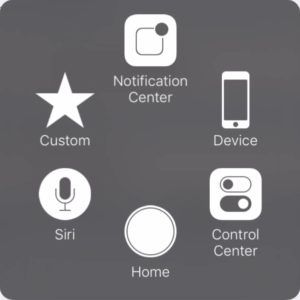 ಹೋಮ್ ಬಟನ್ ಕಾರ್ಯನಿರ್ವಹಿಸದಿದ್ದಾಗ, ಜನರು ಎದುರಿಸುತ್ತಿರುವ ದೊಡ್ಡ ಸಮಸ್ಯೆ ಅದು ಅವರು ತಮ್ಮ ಅಪ್ಲಿಕೇಶನ್ಗಳನ್ನು ತ್ಯಜಿಸಿ ಹೋಮ್ ಸ್ಕ್ರೀನ್ಗೆ ಹಿಂತಿರುಗಲು ಸಾಧ್ಯವಿಲ್ಲ . ಮೂಲತಃ, ಅವರು ನಿಮ್ಮ ಅಪ್ಲಿಕೇಶನ್ಗಳಲ್ಲಿ ಸಿಲುಕಿಕೊಳ್ಳುತ್ತಾರೆ. ಅದೃಷ್ಟವಶಾತ್, ರಲ್ಲಿ ಒಂದು ಕಾರ್ಯವಿದೆ ಸಂಯೋಜನೆಗಳು ಕರೆ ಮಾಡಿ ಸಹಾಯಕ ಟಚ್ ಇದು ಹೋಮ್ ಬಟನ್ ಸೇರಿಸಲು ನಿಮಗೆ ಅನುಮತಿಸುತ್ತದೆ ವರ್ಚುವಲ್ ನಿಮ್ಮ ಐಫೋನ್ ಪರದೆಗೆ.
ಹೋಮ್ ಬಟನ್ ಕಾರ್ಯನಿರ್ವಹಿಸದಿದ್ದಾಗ, ಜನರು ಎದುರಿಸುತ್ತಿರುವ ದೊಡ್ಡ ಸಮಸ್ಯೆ ಅದು ಅವರು ತಮ್ಮ ಅಪ್ಲಿಕೇಶನ್ಗಳನ್ನು ತ್ಯಜಿಸಿ ಹೋಮ್ ಸ್ಕ್ರೀನ್ಗೆ ಹಿಂತಿರುಗಲು ಸಾಧ್ಯವಿಲ್ಲ . ಮೂಲತಃ, ಅವರು ನಿಮ್ಮ ಅಪ್ಲಿಕೇಶನ್ಗಳಲ್ಲಿ ಸಿಲುಕಿಕೊಳ್ಳುತ್ತಾರೆ. ಅದೃಷ್ಟವಶಾತ್, ರಲ್ಲಿ ಒಂದು ಕಾರ್ಯವಿದೆ ಸಂಯೋಜನೆಗಳು ಕರೆ ಮಾಡಿ ಸಹಾಯಕ ಟಚ್ ಇದು ಹೋಮ್ ಬಟನ್ ಸೇರಿಸಲು ನಿಮಗೆ ಅನುಮತಿಸುತ್ತದೆ ವರ್ಚುವಲ್ ನಿಮ್ಮ ಐಫೋನ್ ಪರದೆಗೆ. 
ನೀವು ಈ ಲೇಖನವನ್ನು ಓದುತ್ತಿದ್ದರೆ ಮತ್ತು ಈಗ ನೀವು ಅಪ್ಲಿಕೇಶನ್ನಲ್ಲಿ ಸಿಲುಕಿಕೊಂಡಿದ್ದರೆ, ನಿಮ್ಮ ಐಫೋನ್ ಆಫ್ ಮಾಡಿ ಮತ್ತು ಮತ್ತೆ ಆನ್ ಮಾಡಿ. ಇದು ನಾಜೂಕಿಲ್ಲದ ಪರಿಹಾರ, ಆದರೆ ಇದು ಒಂದೇ.
ನಿಮ್ಮ ಐಫೋನ್ ಪರದೆಯಲ್ಲಿ ಹೋಮ್ ಬಟನ್ ಅನ್ನು ಹೇಗೆ ತೋರಿಸುವುದು
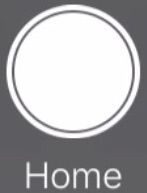 ಗೆ ಹೋಗಿ ಸೆಟ್ಟಿಂಗ್ಗಳು> ಪ್ರವೇಶಿಸುವಿಕೆ> ಸ್ಪರ್ಶಿಸಿ ತದನಂತರ ಒತ್ತಿರಿ ಸಹಾಯಕ ಟಚ್ ಮತ್ತು ಅದನ್ನು ಸಕ್ರಿಯಗೊಳಿಸಲು ಅಸಿಸ್ಟಿವ್ ಟಚ್ನ ಪಕ್ಕದಲ್ಲಿರುವ ಸ್ವಿಚ್ ಟ್ಯಾಪ್ ಮಾಡಿ. ಮುಖಪುಟ ಗುಂಡಿಯನ್ನು ಬಳಸಲು, ಗುಂಡಿಯನ್ನು ಟ್ಯಾಪ್ ಮಾಡಿ ಸಹಾಯಕ ಟಚ್ ಬಟನ್
ಗೆ ಹೋಗಿ ಸೆಟ್ಟಿಂಗ್ಗಳು> ಪ್ರವೇಶಿಸುವಿಕೆ> ಸ್ಪರ್ಶಿಸಿ ತದನಂತರ ಒತ್ತಿರಿ ಸಹಾಯಕ ಟಚ್ ಮತ್ತು ಅದನ್ನು ಸಕ್ರಿಯಗೊಳಿಸಲು ಅಸಿಸ್ಟಿವ್ ಟಚ್ನ ಪಕ್ಕದಲ್ಲಿರುವ ಸ್ವಿಚ್ ಟ್ಯಾಪ್ ಮಾಡಿ. ಮುಖಪುಟ ಗುಂಡಿಯನ್ನು ಬಳಸಲು, ಗುಂಡಿಯನ್ನು ಟ್ಯಾಪ್ ಮಾಡಿ ಸಹಾಯಕ ಟಚ್ ಬಟನ್ 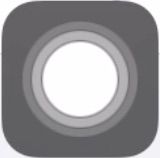 ಸಹಾಯಕ ಸ್ಪರ್ಶ ಪರದೆ, ತದನಂತರ ಸ್ಪರ್ಶಿಸಿ ಪ್ರಾರಂಭಿಸಿ . ಪರದೆಯ ಮೇಲೆ ಎಲ್ಲಿಯಾದರೂ ಅಸಿಸ್ಟೀವ್ ಟಚ್ ಬಟನ್ ಅನ್ನು ಸರಿಸಲು ನಿಮ್ಮ ಬೆರಳನ್ನು ಬಳಸಬಹುದು.
ಸಹಾಯಕ ಸ್ಪರ್ಶ ಪರದೆ, ತದನಂತರ ಸ್ಪರ್ಶಿಸಿ ಪ್ರಾರಂಭಿಸಿ . ಪರದೆಯ ಮೇಲೆ ಎಲ್ಲಿಯಾದರೂ ಅಸಿಸ್ಟೀವ್ ಟಚ್ ಬಟನ್ ಅನ್ನು ಸರಿಸಲು ನಿಮ್ಮ ಬೆರಳನ್ನು ಬಳಸಬಹುದು.
ಅಸಿಸ್ಟಿವ್ ಟಚ್ ನಿಜವಾದ ಪರಿಹಾರವಲ್ಲ, ಆದರೆ ಇದು ನಿಮ್ಮ ಹೋಮ್ ಬಟನ್ ಏಕೆ ಕಾರ್ಯನಿರ್ವಹಿಸುತ್ತಿಲ್ಲ ಎಂದು ನಾವು ಲೆಕ್ಕಾಚಾರ ಮಾಡುವಾಗ ಉತ್ತಮ ಪರಿಹಾರ. ಅದನ್ನು ಆನ್ ಮಾಡಲು ನಿಮಗೆ ಸಹಾಯ ಬೇಕಾದರೆ, ನನ್ನ YouTube ವೀಡಿಯೊವನ್ನು ಪರಿಶೀಲಿಸಿ ಅಸಿಸ್ಟಿವ್ ಟಚ್ ಅನ್ನು ಹೇಗೆ ಬಳಸುವುದು .
ಹೋಮ್ ಬಟನ್ ಸಮಸ್ಯೆಗಳ ಎರಡು ವಿಭಾಗಗಳು
ಸಾಫ್ಟ್ವೇರ್ ಸಮಸ್ಯೆಗಳು
ನೀವು ಹೋಮ್ ಬಟನ್ ಒತ್ತಿದಾಗ ನಿಮ್ಮ ಐಫೋನ್ ಸರಿಯಾಗಿ ಪ್ರತಿಕ್ರಿಯಿಸದಿದ್ದಾಗ ಸಾಫ್ಟ್ವೇರ್ ಸಮಸ್ಯೆಗಳು ಸಂಭವಿಸುತ್ತವೆ. ಯಂತ್ರಾಂಶವು ಸಂಕೇತವನ್ನು ಕಳುಹಿಸುತ್ತಿರಬಹುದು, ಆದರೆ ಸಾಫ್ಟ್ವೇರ್ ಗಮನ ಹರಿಸದಿದ್ದರೆ, ಏನೂ ಆಗುವುದಿಲ್ಲ. ನಿಮ್ಮ ಐಫೋನ್ ಸಾಫ್ಟ್ವೇರ್ ದೋಷಪೂರಿತವಾದಾಗ, ಓವರ್ಲೋಡ್ ಆಗಿರುವಾಗ ಅಥವಾ ಸಹಾಯಕ ಪ್ರೋಗ್ರಾಂ (ಪ್ರಕ್ರಿಯೆ ಎಂದು ಕರೆಯಲ್ಪಡುವ) ನಿಮ್ಮ ಐಫೋನ್ನ ಹಿನ್ನೆಲೆಯಲ್ಲಿ ಕ್ರ್ಯಾಶ್ ಆದಾಗ, ನಿಮ್ಮ ಹೋಮ್ ಬಟನ್ ಕಾರ್ಯನಿರ್ವಹಿಸುವುದನ್ನು ನಿಲ್ಲಿಸಬಹುದು.
ಯಂತ್ರಾಂಶ ಸಮಸ್ಯೆಗಳು
ಹೋಮ್ ಬಟನ್ಗಳೊಂದಿಗಿನ ಹಾರ್ಡ್ವೇರ್ ಸಮಸ್ಯೆಗಳು ಸಾಮಾನ್ಯವಾಗಿ ಮೂರು ವಿಭಾಗಗಳಲ್ಲಿ ಒಂದಾಗಿದೆ:
ಗರ್ಭಾವಸ್ಥೆಯಲ್ಲಿ ಐಸ್ ಬಿಸಿ ಪ್ಯಾಚ್
ಸಾಮಾನ್ಯ ಉಡುಗೆ (ಮತ್ತು ಕೊಳಕು)
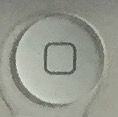 ಕೆಲವು ಸಂದರ್ಭಗಳಲ್ಲಿ, ಮತ್ತು ವಿಶೇಷವಾಗಿ ಐಫೋನ್ಗಳನ್ನು ಧೂಳಿನ ಅಥವಾ ಕೊಳಕು ಪರಿಸರದಲ್ಲಿ ಬಳಸಿದಾಗ, ಹೋಮ್ ಬಟನ್ ಸ್ಪರ್ಶಕ್ಕೆ ಕಡಿಮೆ ಸಂವೇದನಾಶೀಲವಾಗಬಹುದು. ನಿಮ್ಮ ಹೋಮ್ ಬಟನ್ ಮಧ್ಯಂತರವಾಗಿ (ಕೆಲವೊಮ್ಮೆ) ಕಾರ್ಯನಿರ್ವಹಿಸುತ್ತಿದ್ದರೆ ಇದು ಏನಾಗುತ್ತಿದೆ ಎಂದು ಭಾವಿಸಬೇಡಿ, ಸಾಫ್ಟ್ವೇರ್ ಸಮಸ್ಯೆಗಳು ಇದಕ್ಕೆ ಕಾರಣವಾಗುತ್ತವೆ. ನನ್ನ ಅನುಭವದಲ್ಲಿ, ಉಡುಗೆ ಸಮಸ್ಯೆಯು ಪ್ರಸ್ತುತ ಮಾದರಿಗಳಿಗಿಂತ ಪೂರ್ವ-ಟಚ್ ಐಡಿ ಐಫೋನ್ಗಳ (ಐಫೋನ್ 5 ಮತ್ತು ಹಿಂದಿನ) ಮೇಲೆ ಪರಿಣಾಮ ಬೀರುತ್ತದೆ.
ಕೆಲವು ಸಂದರ್ಭಗಳಲ್ಲಿ, ಮತ್ತು ವಿಶೇಷವಾಗಿ ಐಫೋನ್ಗಳನ್ನು ಧೂಳಿನ ಅಥವಾ ಕೊಳಕು ಪರಿಸರದಲ್ಲಿ ಬಳಸಿದಾಗ, ಹೋಮ್ ಬಟನ್ ಸ್ಪರ್ಶಕ್ಕೆ ಕಡಿಮೆ ಸಂವೇದನಾಶೀಲವಾಗಬಹುದು. ನಿಮ್ಮ ಹೋಮ್ ಬಟನ್ ಮಧ್ಯಂತರವಾಗಿ (ಕೆಲವೊಮ್ಮೆ) ಕಾರ್ಯನಿರ್ವಹಿಸುತ್ತಿದ್ದರೆ ಇದು ಏನಾಗುತ್ತಿದೆ ಎಂದು ಭಾವಿಸಬೇಡಿ, ಸಾಫ್ಟ್ವೇರ್ ಸಮಸ್ಯೆಗಳು ಇದಕ್ಕೆ ಕಾರಣವಾಗುತ್ತವೆ. ನನ್ನ ಅನುಭವದಲ್ಲಿ, ಉಡುಗೆ ಸಮಸ್ಯೆಯು ಪ್ರಸ್ತುತ ಮಾದರಿಗಳಿಗಿಂತ ಪೂರ್ವ-ಟಚ್ ಐಡಿ ಐಫೋನ್ಗಳ (ಐಫೋನ್ 5 ಮತ್ತು ಹಿಂದಿನ) ಮೇಲೆ ಪರಿಣಾಮ ಬೀರುತ್ತದೆ.
ಹೋಮ್ ಬಟನ್ ದೈಹಿಕವಾಗಿ ಸ್ಥಳಾಂತರಗೊಂಡಿದೆ
ಮುರಿದಿದೆ! ನಿಮ್ಮ ಹೋಮ್ ಬಟನ್ ಅದು ಬಳಸಿದ ಸ್ಥಳವಲ್ಲ, ಅಥವಾ ಸ್ವಲ್ಪ 'ಸ್ಥಳದಿಂದ ಹೊರಗಿದೆ', ಇದು ತುಲನಾತ್ಮಕವಾಗಿ ಅಪರೂಪ.
ಹೋಮ್ ಬಟನ್ ಅನ್ನು ಮದರ್ಬೋರ್ಡ್ಗೆ ಸಂಪರ್ಕಿಸುವ ಕೇಬಲ್ಗಳಲ್ಲಿ ಒಂದಾಗಿದೆ
ಹೋಮ್ ಬಟನ್ ನಿಮ್ಮ ಐಫೋನ್ನ ಪರದೆಯೊಂದಿಗೆ ಭೌತಿಕವಾಗಿ ಸಂಪರ್ಕ ಹೊಂದಿದೆ, ಮತ್ತು ಎರಡು ಕೇಬಲ್ಗಳು ಹೋಮ್ ಬಟನ್ನಿಂದ ಮದರ್ಬೋರ್ಡ್ ಅಥವಾ ಮದರ್ಬೋರ್ಡ್ಗೆ ಸಿಗ್ನಲ್ ಅನ್ನು ಒಯ್ಯುತ್ತವೆ. ಒಂದು ಕೇಬಲ್ ಪ್ರದರ್ಶನದ ಮೇಲ್ಭಾಗದಲ್ಲಿ ಚಲಿಸುತ್ತದೆ ಮತ್ತು ಲಾಜಿಕ್ ಬೋರ್ಡ್ನ ಮೇಲ್ಭಾಗಕ್ಕೆ ಸಂಪರ್ಕಿಸುತ್ತದೆ, ಮತ್ತು ಇನ್ನೊಂದು ಕೇಬಲ್ ಎಡಭಾಗದಲ್ಲಿರುವ ಹೋಮ್ ಬಟನ್ ಅಡಿಯಲ್ಲಿ ಮದರ್ಬೋರ್ಡ್ಗೆ ಸಂಪರ್ಕಿಸುತ್ತದೆ. ನಿಮ್ಮ ಐಫೋನ್ ಪರದೆಯು ಹಾನಿಗೊಳಗಾಗಿದ್ದರೆ ಅಥವಾ ನಿಮ್ಮ ಐಫೋನ್ ಒದ್ದೆಯಾಗಿದ್ದರೆ, ಹೋಮ್ ಬಟನ್ ಕೇಬಲ್ಗಳು ಅಥವಾ ಕನೆಕ್ಟರ್ಗಳಲ್ಲಿ ಒಂದನ್ನು ಸಹ ಹಾನಿಗೊಳಗಾಗಬಹುದು. 
ಕಾರ್ಯನಿರ್ವಹಿಸದ ಐಫೋನ್ ಹೋಮ್ ಬಟನ್ ಅನ್ನು ಹೇಗೆ ಸರಿಪಡಿಸುವುದು
ಆಪಲ್ ಸ್ಟೋರ್ ಉದ್ಯೋಗಿಗಳು ಸಾರ್ವಕಾಲಿಕ ಮುರಿದ ಮನೆ ಗುಂಡಿಗಳೊಂದಿಗೆ ಐಫೋನ್ಗಳನ್ನು ನೋಡುತ್ತಾರೆ. ನಾನು ಯಾವಾಗಲೂ ಮೊದಲು ಹಾನಿಯನ್ನು ಪರಿಶೀಲಿಸುತ್ತೇನೆ, ನಂತರ ಸಾಫ್ಟ್ವೇರ್ ಸಮಸ್ಯೆಯನ್ನು ಪರಿಹರಿಸುತ್ತೇನೆ, ನಂತರ ಅಗತ್ಯವಿದ್ದರೆ ಹಾರ್ಡ್ವೇರ್ ಅನ್ನು ಸರಿಪಡಿಸುತ್ತೇನೆ.
ಸಾಮಾನ್ಯ ನಿಯಮ ನಿಮ್ಮ ಐಫೋನ್ ದೈಹಿಕವಾಗಿ ಹಾನಿಗೊಳಗಾದ ನಂತರ ಅಥವಾ ಒದ್ದೆಯಾದ ನಂತರ ನಿಮ್ಮ ಹೋಮ್ ಬಟನ್ ಕಾರ್ಯನಿರ್ವಹಿಸುವುದನ್ನು ನಿಲ್ಲಿಸಿದರೆ, ನಿಮ್ಮ ಐಫೋನ್ ಅನ್ನು ದುರಸ್ತಿ ಮಾಡಬೇಕಾಗಬಹುದು, ಆದರೆ ಯಾವಾಗಲೂ ಅಲ್ಲ. ಕಾಲಾನಂತರದಲ್ಲಿ ಅದು ಕ್ರಮೇಣ ಹದಗೆಟ್ಟಿದ್ದರೆ ಅಥವಾ ಕೆಲಸ ಮಾಡುವುದನ್ನು ನಿಲ್ಲಿಸುವ ಮೊದಲು ಐಫೋನ್ ಜೀವನದಲ್ಲಿ ಯಾವುದೇ ಪ್ರಮುಖ ಘಟನೆ ಇಲ್ಲದಿದ್ದರೆ, ನಾವು ಅದನ್ನು ಮನೆಯಲ್ಲಿಯೇ ಸರಿಪಡಿಸಲು ಸಾಧ್ಯವಾಗುತ್ತದೆ.
1. ನಿಮಗಾಗಿ ಪ್ರಾರಂಭ ಬಟನ್ ಪ್ರಯತ್ನಿಸಿ
ನಿಮ್ಮ ಬೆರಳಿನಿಂದ ಪ್ರಾರಂಭ ಬಟನ್ ಕ್ಲಿಕ್ ಮಾಡಿ. ನೀವು ಸಾಮಾನ್ಯ ಎಂದು ಭಾವಿಸುತ್ತೀರಾ ಅಥವಾ ನೀವು ಸಿಲುಕಿಕೊಂಡಿದ್ದೀರಾ? ನಿಮ್ಮ ಬೆರಳನ್ನು ನಿಧಾನವಾಗಿ ಪಕ್ಕದಿಂದ ಸರಿಸಿ - ಹೋಮ್ ಬಟನ್ ಸಡಿಲವಾಗಿದೆಯೆ? ಅದು ಮಾಡಬೇಕೆಂದು ಅನಿಸದಿದ್ದರೆ, ನಾವು ಹಾರ್ಡ್ವೇರ್ ಸಮಸ್ಯೆಯನ್ನು ಎದುರಿಸುತ್ತಿದ್ದೇವೆ, ಆದರೆ ಅದು ಯಾವಾಗಲೂ “ಸ್ವಲ್ಪ ಆಫ್” ಎಂದು ಭಾವಿಸುತ್ತಿದ್ದರೆ ಮತ್ತು ಇತ್ತೀಚೆಗೆ ಕೆಲಸ ಮಾಡುವುದನ್ನು ನಿಲ್ಲಿಸಿದರೆ, ಅದು ಆಧಾರವಾಗಿರುವ ಸಾಫ್ಟ್ವೇರ್ ಸಮಸ್ಯೆಯಾಗಿರಬಹುದು.
ಪ್ರಮುಖ ಭೌತಿಕ ಹೋಮ್ ಬಟನ್ ಪರೀಕ್ಷೆ
ನಾನು ಆಪಲ್ ಸ್ಟೋರ್ನಲ್ಲಿ ಕೆಲಸ ಮಾಡುತ್ತಿದ್ದಾಗ, ಅನೇಕ ಬಾರಿ ಜನರು ಬಂದು ತಮ್ಮ ಹೋಮ್ ಬಟನ್ ಸಮಯದ ಒಂದು ಭಾಗ ಮಾತ್ರ ಕೆಲಸ ಮಾಡುತ್ತದೆ ಎಂದು ಹೇಳುತ್ತಿದ್ದರು, ಆದರೆ ನಾವು ಅದನ್ನು ಕಂಡುಕೊಂಡಿದ್ದೇವೆ ಪ್ರಾರಂಭ ಬಟನ್ ಕೆಲಸ ಮಾಡಿದೆ ಶಾಶ್ವತವಾಗಿ ಕೆಲವು ಸ್ಥಳಗಳಲ್ಲಿ, ಮತ್ತು ಎಂದಿಗೂ ಇತರರಲ್ಲಿ . ಇದು ಹಾರ್ಡ್ವೇರ್ ಸಮಸ್ಯೆ ಎಂದು ನಾವು ಖಚಿತಪಡಿಸಿಕೊಳ್ಳಬಹುದು ಇದು ಕೆಳಗಿನ ಪರೀಕ್ಷೆಯನ್ನು ಬಳಸಿ:
ಮೇಲ್ಭಾಗದಲ್ಲಿರುವ ಪ್ರಾರಂಭ ಬಟನ್ ಕ್ಲಿಕ್ ಮಾಡಿ. ಕೆಲಸ ಮಾಡುತ್ತದೆ? ಎಡಭಾಗವನ್ನು ಪ್ರಯತ್ನಿಸಿ, ತದನಂತರ ಕೆಳಭಾಗ, ಮತ್ತು ನಂತರ ಬಲಭಾಗ. ಮೂಲೆಗಳನ್ನು ಪ್ರಯತ್ನಿಸಿ. ಇದು ಮೇಲ್ಭಾಗದಲ್ಲಿ ಆದರೆ ಕೆಳಭಾಗದಲ್ಲಿರದಂತಹ ಕೆಲವು ಸ್ಥಳಗಳಲ್ಲಿ ಮಾತ್ರ ಕಾರ್ಯನಿರ್ವಹಿಸುತ್ತಿದ್ದರೆ, ಖಂಡಿತವಾಗಿಯೂ ಹಾರ್ಡ್ವೇರ್ ಸಮಸ್ಯೆ ಇದೆ . ಮನೆಯಲ್ಲಿ ಈ ರೀತಿಯ 'ದಿಕ್ಕಿನ' ಸಮಸ್ಯೆಯೊಂದಿಗೆ ನೀವು ಹೋಮ್ ಬಟನ್ ಅನ್ನು ಸರಿಪಡಿಸಲು ಸಾಧ್ಯವಿಲ್ಲ, ಆದರೆ ನಾನು ಕೆಲಸ ಮಾಡಿದ ಅನೇಕ ಜನರು ಈಗ ತಿಳಿದಿರುವ ಸಮಸ್ಯೆಯೊಂದಿಗೆ ಬದುಕಲು ಆಯ್ಕೆ ಮಾಡುತ್ತಾರೆ ಎಲ್ಲಿ ಪ್ರಾರಂಭ ಬಟನ್ ಒತ್ತಿರಿ.
ಐಫೋನ್ ಆಪಲ್ ಲೋಗೋವನ್ನು ಪ್ರಾರಂಭಿಸುವುದಿಲ್ಲ
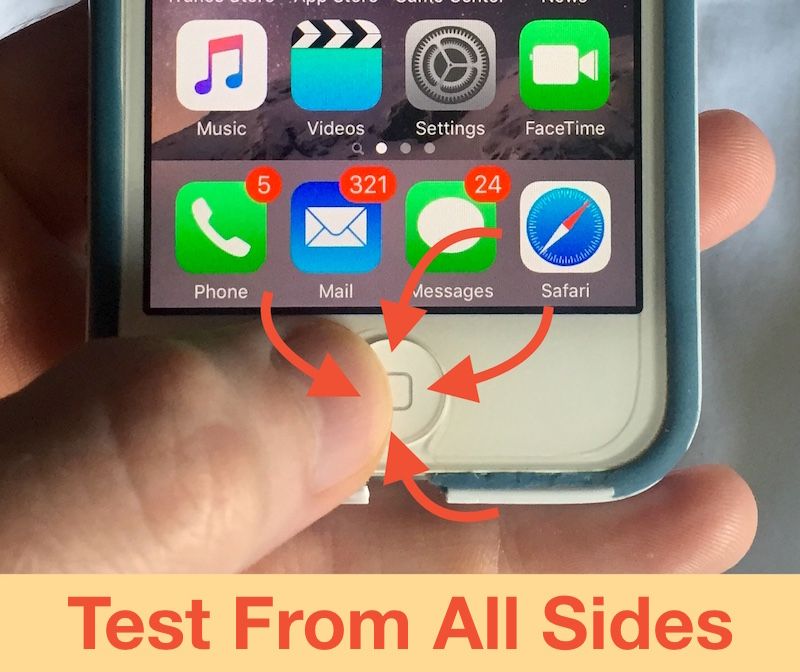
2. ಹಾನಿಗಾಗಿ ನಿಮ್ಮ ಐಫೋನ್ ಅನ್ನು ಪರೀಕ್ಷಿಸಿ
ಹೋಮ್ ಬಟನ್, ನಿಮ್ಮ ಐಫೋನ್ ಪರದೆ ಮತ್ತು ನಿಮ್ಮ ಐಫೋನ್ನ ಕೆಳಭಾಗದಲ್ಲಿರುವ ಚಾರ್ಜಿಂಗ್ ಪೋರ್ಟ್ ಮತ್ತು ಹೆಡ್ಫೋನ್ ಜ್ಯಾಕ್ನ ಒಳಭಾಗವನ್ನು ಸೂಕ್ಷ್ಮವಾಗಿ ಗಮನಿಸಿ. ಯಾವುದೇ ದೈಹಿಕ ಹಾನಿ ಅಥವಾ ತುಕ್ಕು ಇದೆಯೇ? ನಿಮ್ಮ ಐಫೋನ್ ಒದ್ದೆಯಾಗಿರಬಹುದೇ? ಇತರ ಘಟಕಗಳು (ಕ್ಯಾಮೆರಾದಂತೆ) ಸಹ ಕೆಲಸ ಮಾಡುವುದನ್ನು ನಿಲ್ಲಿಸಿದೆಯೇ ಅಥವಾ ಅದು ಮಾತ್ರ ಹೋಮ್ ಬಟನ್ ಸಮಸ್ಯೆಯಿರುವ ಒಂದು?
ನೀವು ಭೌತಿಕ ಅಥವಾ ದ್ರವ ಹಾನಿಯನ್ನು ಕಂಡುಕೊಂಡರೆ, ಹಾರ್ಡ್ವೇರ್ ಸಮಸ್ಯೆಯಿಂದಾಗಿ ನಿಮ್ಮ ಹೋಮ್ ಬಟನ್ ಕಾರ್ಯನಿರ್ವಹಿಸುತ್ತಿಲ್ಲ ಎಂಬುದು ಬಹುತೇಕ ಖಚಿತ, ಮತ್ತು ನಿಮ್ಮ ಐಫೋನ್ಗೆ ದುರಸ್ತಿ ಅಗತ್ಯವಿರಬಹುದು, ಎಂಬ ವಿಭಾಗಕ್ಕೆ ಹೋಗಿ ಮುರಿದ ಮನೆ ಗುಂಡಿಯನ್ನು ಸರಿಪಡಿಸುವುದು ನಂತರ.
3. ನಿಮ್ಮ ಐಫೋನ್ ಅನ್ನು ಮತ್ತೆ ಆಫ್ ಮಾಡಿ ಮತ್ತು ಪರೀಕ್ಷಿಸಿ
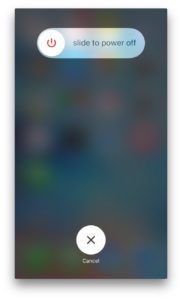 ನಾವು ಟ್ಯುಟೋರಿಯಲ್ ನ ಸಾಫ್ಟ್ವೇರ್ ದೋಷನಿವಾರಣೆಯ ಹಂತಕ್ಕೆ ತಿರುಗುತ್ತೇವೆ. ನಾವು ಚರ್ಚಿಸುತ್ತಿದ್ದಂತೆ, ನೀವು ಹೋಮ್ ಬಟನ್ ಒತ್ತಿದಾಗ ನಿಮ್ಮ ಐಫೋನ್ ಸಾಫ್ಟ್ವೇರ್ ಪ್ರತಿಕ್ರಿಯಿಸದಿದ್ದಲ್ಲಿ ನಿಮ್ಮ ಹೋಮ್ ಬಟನ್ ಕಾರ್ಯನಿರ್ವಹಿಸುವುದಿಲ್ಲ. ನಿಮ್ಮ ಐಫೋನ್ ಇತ್ತೀಚೆಗೆ ನಿಧಾನವಾಗಿದ್ದರೆ, ಅಪ್ಲಿಕೇಶನ್ಗಳು ಕ್ರ್ಯಾಶ್ ಆಗಿದ್ದರೆ ಅಥವಾ ಐಒಎಸ್ನ ಹೊಸ ಆವೃತ್ತಿಗೆ ನವೀಕರಿಸಿದ ನಂತರ ನಿಮ್ಮ ಹೋಮ್ ಬಟನ್ ಕಾರ್ಯನಿರ್ವಹಿಸುವುದನ್ನು ನಿಲ್ಲಿಸಿದರೆ, ನಿಮ್ಮ ಹೋಮ್ ಬಟನ್ ಕಾರ್ಯನಿರ್ವಹಿಸದಿರಲು ಸಾಫ್ಟ್ವೇರ್ ಸಮಸ್ಯೆ ಕಾರಣವಾಗಬಹುದು.
ನಾವು ಟ್ಯುಟೋರಿಯಲ್ ನ ಸಾಫ್ಟ್ವೇರ್ ದೋಷನಿವಾರಣೆಯ ಹಂತಕ್ಕೆ ತಿರುಗುತ್ತೇವೆ. ನಾವು ಚರ್ಚಿಸುತ್ತಿದ್ದಂತೆ, ನೀವು ಹೋಮ್ ಬಟನ್ ಒತ್ತಿದಾಗ ನಿಮ್ಮ ಐಫೋನ್ ಸಾಫ್ಟ್ವೇರ್ ಪ್ರತಿಕ್ರಿಯಿಸದಿದ್ದಲ್ಲಿ ನಿಮ್ಮ ಹೋಮ್ ಬಟನ್ ಕಾರ್ಯನಿರ್ವಹಿಸುವುದಿಲ್ಲ. ನಿಮ್ಮ ಐಫೋನ್ ಇತ್ತೀಚೆಗೆ ನಿಧಾನವಾಗಿದ್ದರೆ, ಅಪ್ಲಿಕೇಶನ್ಗಳು ಕ್ರ್ಯಾಶ್ ಆಗಿದ್ದರೆ ಅಥವಾ ಐಒಎಸ್ನ ಹೊಸ ಆವೃತ್ತಿಗೆ ನವೀಕರಿಸಿದ ನಂತರ ನಿಮ್ಮ ಹೋಮ್ ಬಟನ್ ಕಾರ್ಯನಿರ್ವಹಿಸುವುದನ್ನು ನಿಲ್ಲಿಸಿದರೆ, ನಿಮ್ಮ ಹೋಮ್ ಬಟನ್ ಕಾರ್ಯನಿರ್ವಹಿಸದಿರಲು ಸಾಫ್ಟ್ವೇರ್ ಸಮಸ್ಯೆ ಕಾರಣವಾಗಬಹುದು.
ನಿಮ್ಮ ಐಫೋನ್ ಅನ್ನು ಮತ್ತೆ ಆಫ್ ಮಾಡುವುದು ಮೊದಲ (ಮತ್ತು ಕನಿಷ್ಠ ಆಕ್ರಮಣಕಾರಿ) ಸಾಫ್ಟ್ವೇರ್ ದೋಷನಿವಾರಣೆಯ ಹಂತವಾಗಿದೆ. ಅಸಿಸ್ಟಿವ್ ಟಚ್ ಆನ್ ಮಾಡಲು ನೀವು ಈಗಾಗಲೇ ನಿಮ್ಮ ಐಫೋನ್ ಅನ್ನು ರೀಬೂಟ್ ಮಾಡಿದ್ದರೆ ಮತ್ತು ಅದು ನಿಮ್ಮ ಹೋಮ್ ಬಟನ್ ಸಮಸ್ಯೆಯನ್ನು ಬಗೆಹರಿಸದಿದ್ದರೆ, ಓದುವುದನ್ನು ಮುಂದುವರಿಸಿ.
ನಿಮ್ಮ ಐಫೋನ್ ಅನ್ನು ನೀವು ಆಫ್ ಮಾಡಿದಾಗ, ಅದು ಚಾಲನೆಯಲ್ಲಿರುವ ಎಲ್ಲಾ ಸಣ್ಣ ಪ್ರೋಗ್ರಾಂಗಳು, ಅವುಗಳಲ್ಲಿ ಒಂದು ಹೋಮ್ ಬಟನ್ ಒತ್ತುವಂತಹ 'ಈವೆಂಟ್ಗಳನ್ನು' ಪ್ರಕ್ರಿಯೆಗೊಳಿಸುತ್ತದೆ. ನಿಮ್ಮ ಐಫೋನ್ ಅನ್ನು ನೀವು ಮತ್ತೆ ಆನ್ ಮಾಡಿದಾಗ, ಆ ಪ್ರೋಗ್ರಾಂಗಳು ಮತ್ತೆ ಪ್ರಾರಂಭವಾಗುತ್ತವೆ ಮತ್ತು ಕೆಲವೊಮ್ಮೆ ಸ್ವಲ್ಪ ಸಾಫ್ಟ್ವೇರ್ ಸಮಸ್ಯೆಯನ್ನು ಪರಿಹರಿಸಲು ಸಾಕು.
4. ನಿಮ್ಮ ಐಫೋನ್ ಅನ್ನು ಬ್ಯಾಕಪ್ ಮಾಡಿ ಮತ್ತು ಮರುಸ್ಥಾಪಿಸಿ, ಮತ್ತು ಮತ್ತೆ ಪ್ರಯತ್ನಿಸಿ
ನಿಮ್ಮ ಐಫೋನ್ ಅನ್ನು ಮರುಸ್ಥಾಪಿಸುವ ಮೂಲಕ ಮಾತ್ರ ಪ್ರಮುಖ ಸಾಫ್ಟ್ವೇರ್ ಸಮಸ್ಯೆಗಳನ್ನು ಪರಿಹರಿಸಬಹುದು, ಅಂದರೆ ಅದು ನಿಮ್ಮ ಐಫೋನ್ನಲ್ಲಿರುವ ಎಲ್ಲಾ ಸಾಫ್ಟ್ವೇರ್ಗಳನ್ನು ಅಳಿಸಿಹಾಕುತ್ತದೆ ಮತ್ತು ಮರುಲೋಡ್ ಮಾಡುತ್ತದೆ. ಹೋಮ್ ಬಟನ್ ಸರಿಪಡಿಸಲು ನೀವು ಆಪಲ್ ತಾಂತ್ರಿಕ ಬೆಂಬಲದೊಂದಿಗೆ ಅಪಾಯಿಂಟ್ಮೆಂಟ್ ಮಾಡಿದರೆ ಮತ್ತು ಸ್ಪಷ್ಟವಾಗಿ ಇದು ಹಾರ್ಡ್ವೇರ್ ಸಮಸ್ಯೆಯಲ್ಲ, ದುರಸ್ತಿ ಮಾಡುವ ಮೊದಲು ತಂತ್ರಜ್ಞರು ನಿಮ್ಮ ಐಫೋನ್ ಸಾಫ್ಟ್ವೇರ್ ಸಮಸ್ಯೆಯಲ್ಲ ಎಂದು ಖಚಿತಪಡಿಸಿಕೊಳ್ಳಲು ಯಾವಾಗಲೂ ಪುನಃಸ್ಥಾಪಿಸುತ್ತಾರೆ.
ನಿಮ್ಮ ಐಫೋನ್ ಅನ್ನು ಐಟ್ಯೂನ್ಸ್ ಅಥವಾ ಐಕ್ಲೌಡ್ಗೆ ಬ್ಯಾಕಪ್ ಮಾಡಿ, ತದನಂತರ ನಿಮ್ಮ ಐಫೋನ್ಗೆ ಡಿಎಫ್ಯು ಮರುಸ್ಥಾಪನೆ ಮಾಡಲು ಈ ಸೂಚನೆಗಳನ್ನು ಅನುಸರಿಸಿ. ಡಿಎಫ್ಯು ಎಂದರೆ 'ಸಾಧನ ಫರ್ಮ್ವೇರ್ ನವೀಕರಣ' ಮತ್ತು ಫರ್ಮ್ವೇರ್ ಎನ್ನುವುದು ನಿಮ್ಮ ಐಫೋನ್ನ ಹಾರ್ಡ್ವೇರ್ ಸಾಫ್ಟ್ವೇರ್ನೊಂದಿಗೆ ಹೇಗೆ ಸಂವಹನ ನಡೆಸುತ್ತದೆ ಎಂಬುದನ್ನು ನಿಯಂತ್ರಿಸುವ ಪ್ರೋಗ್ರಾಮಿಂಗ್ ಆಗಿದೆ. ದಿ ಫರ್ಮ್ವೇರ್ ನಡುವೆ ಯಂತ್ರಾಂಶ ಮತ್ತು ಸಾಫ್ಟ್ವೇರ್ ನೀವು ಅದನ್ನು ಪಡೆಯುತ್ತೀರಾ?
ಆಪಲ್ ವೆಬ್ಸೈಟ್ನಲ್ಲಿ ನಿಮ್ಮ ಐಫೋನ್ಗೆ ಡಿಎಫ್ಯು ಮರುಸ್ಥಾಪನೆ ಮಾಡುವುದು ಹೇಗೆ ಎಂಬ ಸೂಚನೆಗಳನ್ನು ನೀವು ಕಾಣುವುದಿಲ್ಲ. ಡಿಎಫ್ಯು ಪುನಃಸ್ಥಾಪನೆಯಾದರೆ ಇದು ಸಾಧ್ಯವಾದಷ್ಟು ಆಳವಾದ ಪುನಃಸ್ಥಾಪನೆಯಾಗಿದೆ ಮಾಡಬಹುದು ಸಾಫ್ಟ್ವೇರ್ ಸಮಸ್ಯೆಯನ್ನು ಪರಿಹರಿಸಿ, ಪರಿಹರಿಸುತ್ತದೆ . ನನ್ನ ಲೇಖನ ವಿವರಿಸುತ್ತದೆ ನಿಮ್ಮ ಐಫೋನ್ಗೆ ಡಿಎಫ್ಯು ಮರುಸ್ಥಾಪನೆ ಮಾಡುವುದು ಹೇಗೆ . ಆ ಲೇಖನವನ್ನು ಓದಿ ಮತ್ತು ನೀವು ಮುಗಿದ ನಂತರ ಇಲ್ಲಿಗೆ ಹಿಂತಿರುಗಿ.
ಪರಿಕರವನ್ನು ಬೆಂಬಲಿಸದೇ ಇರಬಹುದು
ಮರುಸ್ಥಾಪನೆ ಪೂರ್ಣಗೊಂಡ ನಂತರ, ನಿಮ್ಮ ವೈಯಕ್ತಿಕ ಮಾಹಿತಿಯನ್ನು ನಿಮ್ಮ ಐಟ್ಯೂನ್ಸ್ ಅಥವಾ ಐಕ್ಲೌಡ್ ಬ್ಯಾಕಪ್ನಿಂದ ಮರುಲೋಡ್ ಮಾಡಲು ನಿಮಗೆ ಸಾಧ್ಯವಾಗುತ್ತದೆ, ಮತ್ತು ಹೋಮ್ ಬಟನ್ ಸಮಸ್ಯೆಯನ್ನು ಉತ್ತಮವಾಗಿ ಪರಿಹರಿಸಬೇಕು.
ನಾನು ಕೆಲಸ ಮಾಡುವ ಅರ್ಧದಷ್ಟು ಜನರು ಐಫೋನ್ ಪರದೆಯಲ್ಲಿ ಕಂಡುಬರುವ 'ಸಾಫ್ಟ್ವೇರ್' ಹೋಮ್ ಬಟನ್ ಅಸಿಸ್ಟಿವ್ ಟಚ್ನೊಂದಿಗೆ ವಾಸಿಸಲು ಆಯ್ಕೆ ಮಾಡುತ್ತಾರೆ. ಇದು ಪರಿಪೂರ್ಣ ಪರಿಹಾರವಲ್ಲ, ಆದರೆ ಇದು ಒಂದು ಪರಿಹಾರವಾಗಿದೆ ಉಚಿತ . ನೀವು ಹೊಸ ಸೆಲ್ ಫೋನ್ ಯೋಜನೆಯನ್ನು ಖರೀದಿಸುತ್ತಿದ್ದರೆ ಅಥವಾ ನವೀಕರಣವನ್ನು ಬಯಸಿದರೆ, ಹೊಸ ಐಫೋನ್ ಪಡೆಯಲು ನೀವು ಕಾಯುತ್ತಿರುವ ಕ್ಷಮಿಸಿರಬಹುದು.ಪ್ರಾರಂಭ ಬಟನ್: ಎಂದಿನಂತೆ ಕೆಲಸ ಮಾಡುವುದು
ಕೆಲಸ ಮಾಡದ ಹೋಮ್ ಬಟನ್ ಐಫೋನ್ ಮಾಲೀಕರು ಎದುರಿಸಬಹುದಾದ ಅತ್ಯಂತ ನಿರಾಶಾದಾಯಕ ಸಮಸ್ಯೆಗಳಲ್ಲಿ ಒಂದಾಗಿದೆ. ಅಸಿಸ್ಟಿವ್ ಟಚ್ ಉತ್ತಮ ನಿಲುಗಡೆ, ಆದರೆ ಇದು ಖಂಡಿತವಾಗಿಯೂ ಪರಿಪೂರ್ಣ ಪರಿಹಾರವಲ್ಲ. ನಿಮ್ಮ ಹೋಮ್ ಬಟನ್ ಅನ್ನು ನೀವು ಮನೆಯಲ್ಲಿ ರಿಪೇರಿ ಮಾಡಲು ಸಾಧ್ಯವಾಯಿತು ಎಂದು ನಾನು ಭಾವಿಸುತ್ತೇನೆ, ಆದರೆ ನೀವು ಹೊಂದಿಲ್ಲದಿದ್ದರೆ, ಕೆಳಗಿನ ಕಾಮೆಂಟ್ ವಿಭಾಗದಲ್ಲಿ ನೀವು ಯಾವ ರಿಪೇರಿ ಆಯ್ಕೆಯನ್ನು ಆರಿಸಿದ್ದೀರಿ ಎಂದು ತಿಳಿಯಲು ನಾನು ಬಯಸುತ್ತೇನೆ.
ಓದಿದ್ದಕ್ಕಾಗಿ ಧನ್ಯವಾದಗಳು, ಮತ್ತು ಪರವಾಗಿ ಮರಳಲು ಮರೆಯದಿರಿ,
ಡೇವಿಡ್ ಪಿ.